Perkembangan teknologi yang makin pesat memang patut kita syukuri. Sebab, darinya kita bisa menyelesaikan beragam pekerjaan dengan mudah dan cepat. Nah, salah satu platform yang sering menghadirkan inovasi menarik terkait teknologi ialah Google. Tak cuma mencari informasi tertentu, lewat Google, kita juga bisa membuat dokumen hingga kuesioner dengan mudah. Senangnya, beberapa fitur di platform ini ada yang mulai bisa diakses meski tak terhubung jaringan internet.
Nah, saat ini, salah satu fitur Google yang lagi sering digunakan ialah Google Form. Apalagi di masa sekarang, banyak pekerjaan yang mesti bisa dilakukan secara daring. Jika mungkin beberapa dari kamu belum familier dengan Google Form, lewat artikel berikut, Hipwee Tips coba ulas mengenai Google Form secara sederhana. Jadi, kamu bakal paham betul pengertian, kegunaan, serta cara membuat Google Form yang menarik.
Sebelum belajar bagaimana cara membuat Google Form di laptop maupun HP, ada baiknya jika kamu paham dulu apa itu Google Form serta kegunaannya
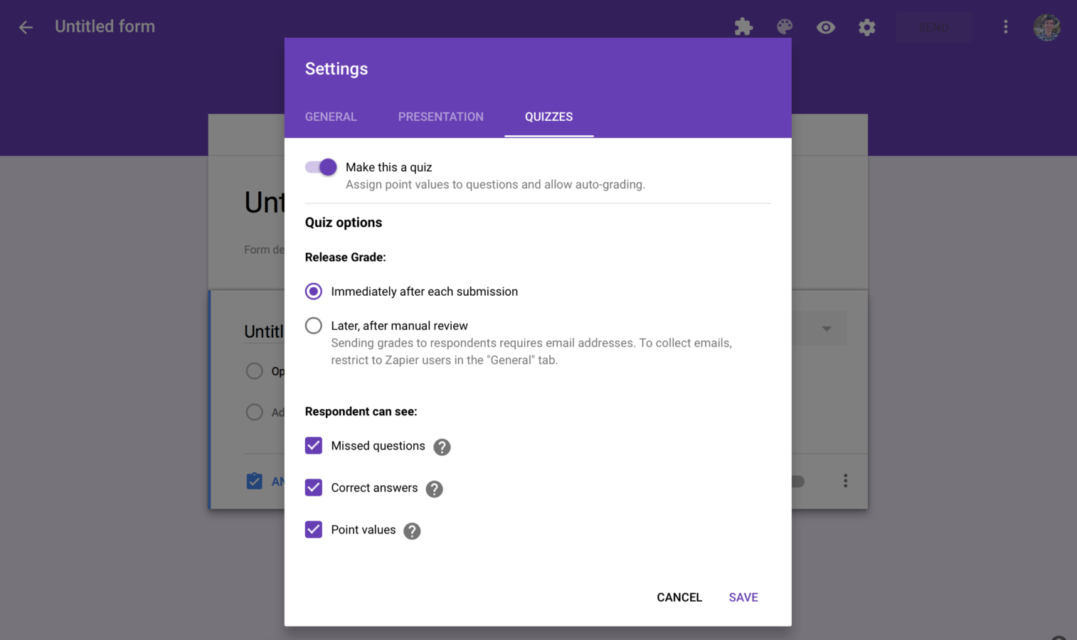
kegunaan Google Form via zapier.com
Sesuai dengan namanya, Google Form merupakan platform yang menyediakan layanan pembuatan formulir online. Untuk bisa mengaksesnya, kamu mesti punya akun Gmail dulu. Biasanya setelah membuat akun Gmail, penggunaan dapat terintregrasi langsung ke Google Drive dan Google Docs. Nah, di Google Docs inilah kamu bisa coba membuat Google Form sesuai kebutuhan.
Semenjak kehadiran Google Form, aktivitas seperti penelitian, survei, hingga pembuatan formulir pendaftaran mulai dialihkan secara daring. Makanya, tak heran jika kini Google Form umum dipakai untuk:
- membuat formulir pendataan warga
- mengumpulkan data penelitian skripsi
- membuat kuis atau soal ujian online
- melakukan survei performa karyawan atau yang lainnya
- sebagai formulir pendaftaran online, dan lain sebagainya
Jika sudah mulai paham, maka ketahui bagaimana cara membuat Google Form melalui laptop maupun HP berikut.
1. Panduan cara membuat Google Form Excel mesti dikuasai agar bisa membuat beragam formulir sesuai kebutuhan
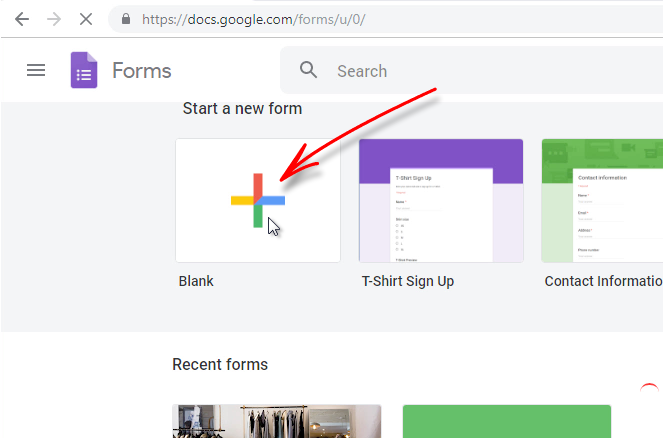
cara membuat Google Form via html.form.guide
Kalau sudah paham dasar cara membuat Google Form ini, kamu akan lebih mudah tahu bagaimana cara membuat Google Form 2 halaman atau cara membuat Google Form banyak halaman. Berikut langkah mudah membuatnya:
- Buka laman Drive Google atau Google Docs, kemudian klik ‘New’ lalu pilih ‘Forms’
- Klik ‘Blank Form’ atau ‘Form a template’ kemudian beri nama formulir yang mau dibuat dan sunting sesuai kebutuhanmu.
Selanjutnya, lakukan beberapa langkah dasar pembuatan formulir berikut yang bisa disesuaikan dengan kebutuhanmu nanti.
Cara membuat pertanyaan Google Form
Klik ‘Untitled Question’ dan masukkan pertanyaanmu. Kalau mau ubah jenis pertanyaan, klik tanda panah ke bawah. Untuk menambah pertanyaan lain, klik ‘Add Question’ atau kalau mau menyalin, klik ‘Duplicate’.
Jika sudah, bagikan formulir Google Form melalui cara berikut
Di sebelah kanan atas, klik ‘Send’ lalu pilih bagimana kamu ingin mengirimkan formulirnya: bisa lewat email, lewat akun medsos atau bagikan langsung link-nya lewat pesan singkat. Jika dibagikan ke website, klik ‘Embed’ lalu paste URL-nya.
2. Kalau mau lebih praktis, coba cara membuat Google Form di HP berikut
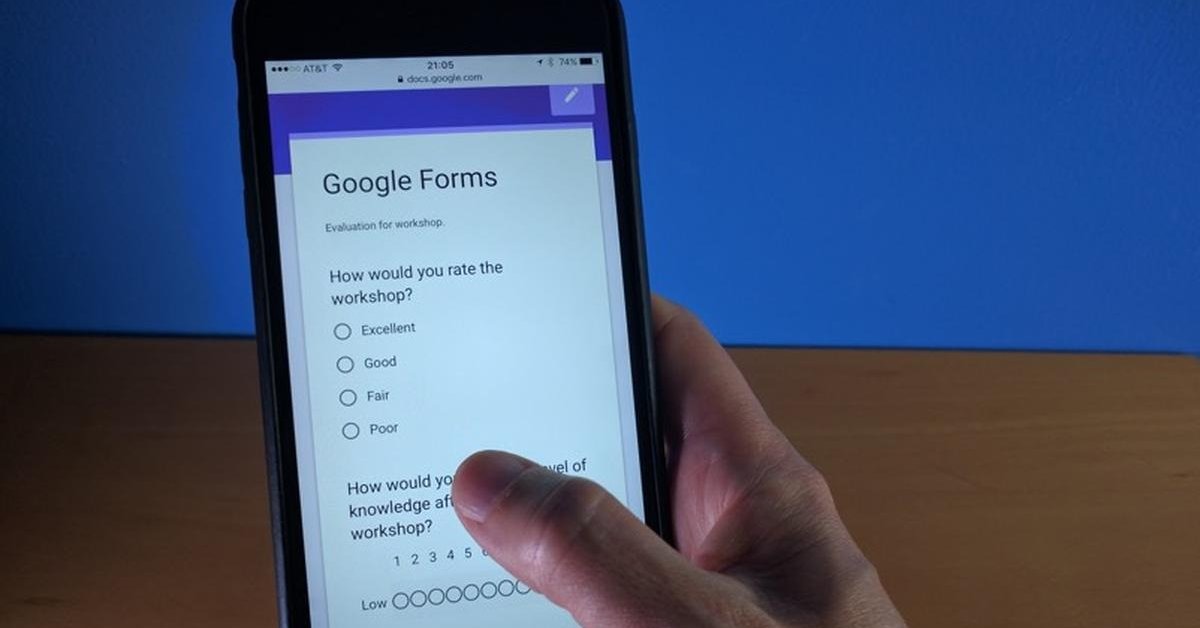
bikin lewat HP via mobygeek.com
Langkah berikut bisa digunakan sebagai cara membuat Google Form di HP Android maupun iOS. Berikut cara mudah membuatnya:
- Unduh dan pasang aplikasi G-Forms for Google Form di ponselmu, kemudian daftar dan centang semua permission-nya. Tapi kalau sudah ada akun Gmail, kamu bisa langsung login.
- Tap tanda plus di sudut kanan bawah kemudian pilih ‘Blank Form’.
- Sunting form sesuai kebutuhkanmu. Jika ingin menambah pertanyaan atau respon, kamu bisa klik ikon plus. Jangan lupa buat judul dan isi deskripsi formulirnya.
- Jika sudah selesai, klik ‘Submit’ lalu centang sesuai kebutuhan. Untuk membagikan form, kamu bisa klik ‘Share’ atau pilih ‘Copy Link’. Selesai deh!
3. Meski pakai Gmail, ternyata ada juga cara membuat Google Form offline lo!

dibuat offline via www.businessinsider.com
Sayangnya fitur offline ini nggak aktif secara default. Jadi, kamu mesti melakukan sedikit penyesuaian menggunakan Google Chrome agar bisa mencoba cara membuat Google Form 2019 ini.
- Masih dalam posisi online, buka laman Google Docs dan login dengan akun Gmail milikmu lewat Google Chrome.
- Klik ‘Settings’ yang ada di menu sebelah kiri atas. Ketika muncul pop-up, centang di opsi ‘Offline’. Lalu klik ‘OK’ tapi tunggu proses sinkronasi selesai.
- Putus koneksi internetmu lalu buka Google Form yang mau dibuat atau sunting. Jika ada tanda petir di sebelah nama dokumen, berati kamu sedang bekerja dalam mode offline. Tapi, sebelum menyimpan, pastikan kamu sudah mengaktifkan jaringan internetnya kembali agar formulir benar-benar aman dan nggak hilang setelah ter-reload.
4. Sekarang coba manfaatkan Google Form untuk membuat kuesioner maupun soal ujian
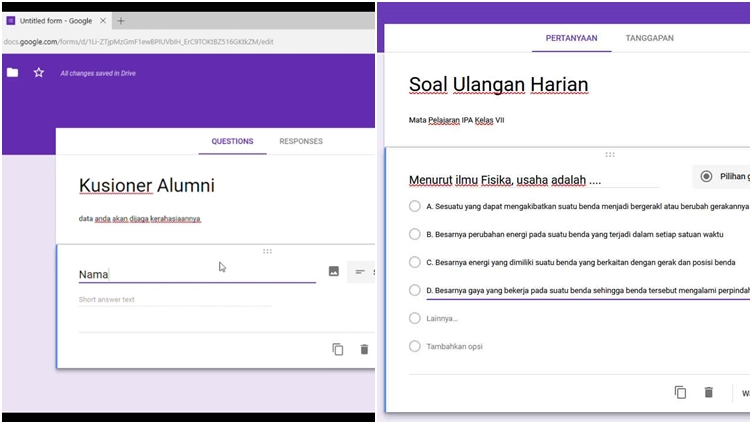
bikin kuesioner dan soal ujian via www.cadiak.id
Cara membuat kuesioner di Google Form
- Buka laman Google Doc, kemudian pilih ‘Google Form’ lalu klik ‘Blank’ atau gunakan template yang sudah tersedia.
- Buat judul kuesioner yang menyunting kolom ‘Untitled Form’ lalu edit diskripsi di kolom ‘Form Description’.
- Untuk membuat pertanyaan, klik ‘Question’ lalu pilih jenisnya: pertanyaan dengan jawaban ya atau tidak, pilihan ganda, atau deskripsi singkat.
- Cara membuat Google Form pilihan ganda di menu pertanyaan ini cukup mudah. Tinggal klik tanda panah di kolom ‘Question’ kemudian pilih ‘Multiple Choice’. Kalau mau pertanyaan dengan jawaban deskripsi, bisa pilih ‘Short Answers’ atau ‘Paragraph’.
- Jika semua pertanyaan sudah dibuat, klik ‘Send’ di bagian kanan atas lalu pilih ‘Include Form in Email’ atau ‘Share Link’. Kalau kamu rasa link-nya kepanjangan, bisa centang ‘Shorten URL’ sebelum meng-copy ke media sosial atau website.
Cara membuat soal di Google Form
Saat belajar membuat soal, kamu bakal tahu juga bagaimana cara membuat Google Form beserta kunci jawaban hingga cara membuat Google Form upload file. Berikut langkah mudahnya.
- Buka Google Doc, klik ikon plus dan pilih Google Form. Di bagian atas klik ‘Settings’ lalu klik ‘Quiz’.
- Ketik soal pilihan ganda dengan memilih fitur ‘Multiple Choice’ lalu di kiri bawah pertanyaan klik ‘Kunci Jawaban’ dan pilih jawaban yang benar. Nah, di bagian kanan atas pertanyaan, masukkan poin nilainya.
- Jika kamu ingin siswa melampirkan tugas, coba cara membuat Google Form upload file ini: di formulir, klik tanda plus pada ‘Pertanyaan’ kemudian pilih ‘Upload File’ lalu atur kapasitas, format, hingga jumlah file yang boleh dilampirkan.
- Cara membuat Google Form kuis agar lebih efektif bisa dengan mengatur tampilan pertanyaannya. Jadi, siswa bisa tahu pertanyaan yang nggak terjawab, jawaban yang benar, dan berapa nilai dari soal itu. Untuk mengaktifkan fitur ini, klik ‘Settings’ kemudian pilih ‘Quiz’ lalu cek pada bagian ‘Respoden dapat Melihat’, jangan lupa dicentang kotaknya.
- Nah, biar siswa nggak melihat laman pencari saat mengerjakan kuis, kamu bisa atur kunci formnya. Caranya, klik ‘Setting’ pada form kemudian centang ‘Aktifkan Mode Terkunci’.
- Di Google Form kamu juga bisa memberi batas waktu pengerjaan dengan mengklik ikon titik tiga di bagian atas, kemudian pilih ‘Add On’ dan cari ‘Formlimiter’. Instal lalu klik ‘Izinkan’ untuk menampilkan script ke dalam akunmu. Setelah muncul pengaturan, kamu bisa memasukkan batas waktu dan tanggal soal dikerjakan. Jangan lupa klik ‘Save and Enable’.
5. Biar gampang olah datanya nanti, ketahui cara melihat hasil Google Form berikut
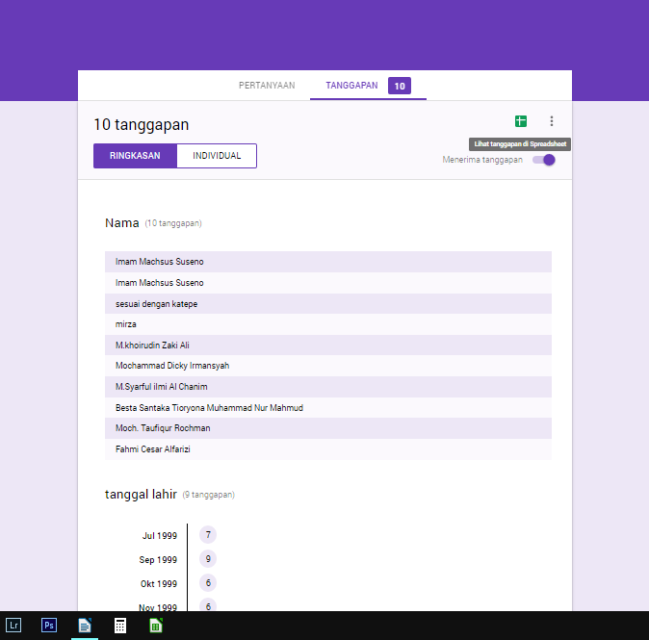
melihat hasil via seputarmasalahkomputer.blogspot.com
- Masukkan ke laman Google Form kemudian tap opsi ‘Tanggapan’ di bagian atas.
- Hasil akan ditampilkan dalam dua opsi, ringkasan dan individual. Pada ‘Ringkasan’, kamu bisa melihat semua semua data yang masuk. Tapi pada ‘Individual’, hanya satu formulir dari respon yang ditampilkan.
- Biar gampang, lihat hasil Google Form dalam format tabel sheet dengan mengklik ikon ‘Spreadsheet’ di kanan atas formulir.
- Tanggapan ini bisa kamu simpan dalam format PDF atau cetak. Caranya, bisa langsung klik menu ‘Save’ atau ‘Print’ di bagian ‘File’ yang ada di atas formulir. Nah, cara menyimpan ini juga bisa dipakai saat kamu belajar cara membuat Google Form PDF.
Biar tahu lebih jelas bagaimana cara membuat Google Form, kamu bisa melihat beberapa contoh Google Form yang ada di internet lebih dulu. Tak perlu khawatir, sekalipun dibuat online dan butuh email, ada juga cara membuat Google Form tanpa email yang sebenarnya hanya bisa dipakai ketika mengisi formulirnya saja. Nah, Google Form ini cukup bisa jadi alternatif menarik buatmu yang sedang melakukan penelitian skripsi atau membuatkan soal ujian untuk anak didik lo!















